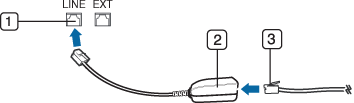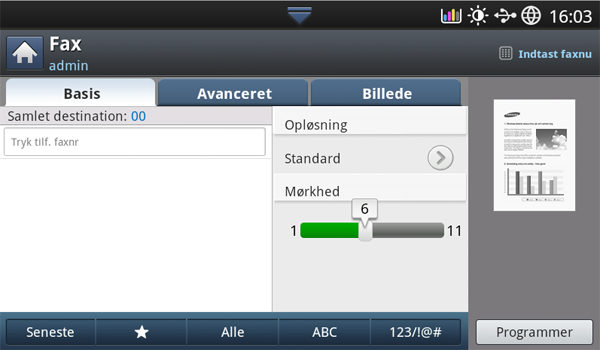Faksaaminen (lisätoiminto)
Tässä oppaassa on tietoja laitteen käyttämisestä faksina.
![[Note]](../common/note.png)
|
|
|
Ennen faksin lähettämistä tai vastaanottamista sinun tarvitsee liittää toimitettu puhelinlinjan johto seinäpistokkeeseen. Katso valinnaissen faksisarjan Asennusopas -ohjeesta kuinka liitäntä tehdään. Puhelimen kytkentätavat vaihtelevat maittain.
Faksin lähettäminen tietokoneestasi
Voit lähettää faksin tietokoneesta siirtymättä laitteen luo. Varmista, että laitteesi ja tietokoneesi on liitetty samaan verkkoon.
Faksin lähettäminen (Windows)
Jos haluat lähettää faksin tietokoneesta, -ohjelman on oltava asennettuna. Tämä ohjelma asennetaan tulostinohjaimen asennuksen yhteydessä.
-
Avaa lähetettävä tiedosto.
-
Valitse -valikosta.
-ikkuna tulee näyttöön. Ikkunan ulkoasu saattaa vaihdella hieman sovelluksen mukaan.
-
Valitse -ikkunasta
-
Valitse tai .
-
Anna vastaanottajan faksinumero ja määritä tarvittaessa asetukset.
![[Note]](../common/note.png)
Lisätietoja -ohjelmasta saat valitsemalla .
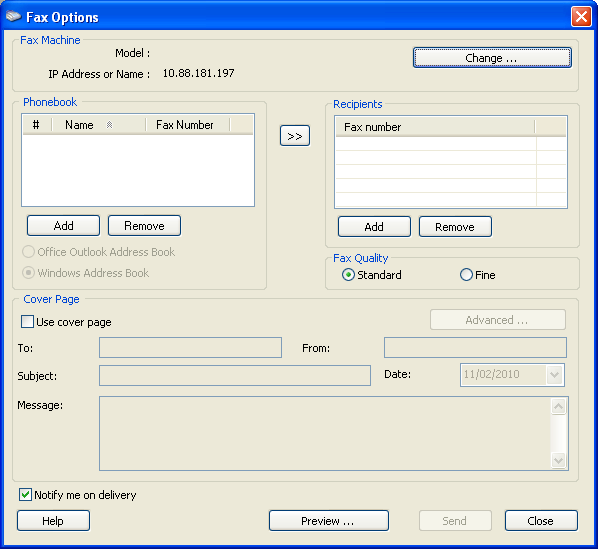
-
Napsauta .
Lähetettyjen faksien luettelo (Ikkunat)
Voit tarkistaa lähetettyjen faksien luettelon tietokoneestasi.
Valitse -valikosta tai > > > . Sen jälkeen , joka sisältää luettelon lähettämistäsi fakseista.
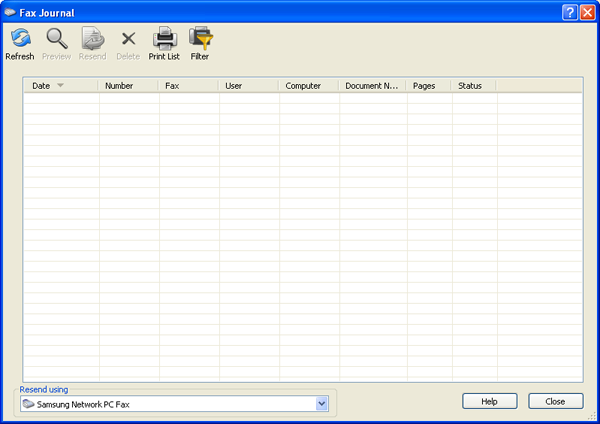
![[Note]](../common/note.png)
|
|
|
Voit katsoa lisätietoja -ohjelmasta valitsemalla . |
Faksin lähettäminen (MAC)
Faksin lähettäminen tietokoneesta edellyttää, että -ohjelma on asennettuna. Tämä ohjelma asennetaan tulostinohjaimen asennuksen yhteydessä.
Seuraavat ohjeet perustuvat Mac OS X 10.5- tai 10.6-käyttöjärjestelmään. Ohjeet vaihtelevat käyttöjärjestelmän version mukaan.
-
Avaa lähetettävä tiedosto.
-
Valitse -valikosta.
-ikkuna tulee näyttöön. Ikkunan ulkoasu saattaa vaihdella hieman sovelluksen mukaan.
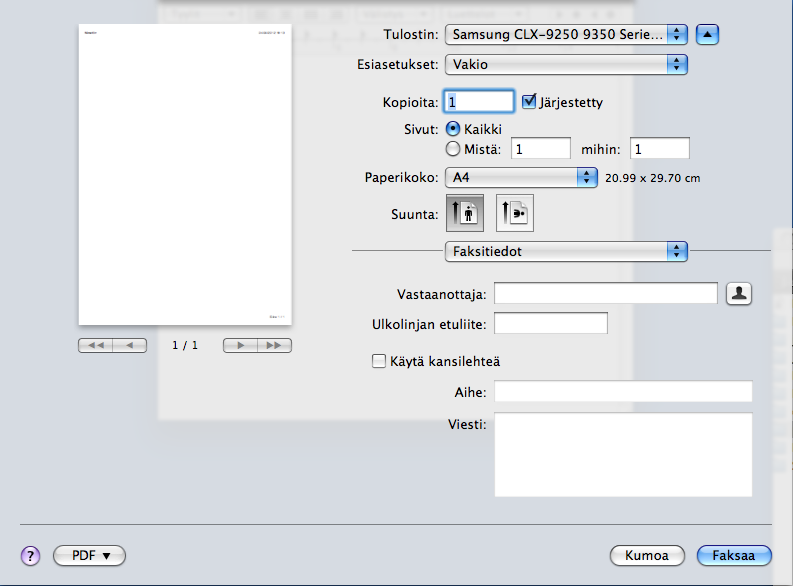
-
Valitse kohdassa olevasta avattavasta luettelosta.
-
Valitse kopioiden ja sivujen määrä.
-
Valitse paperikoko, suunta ja mittasuhde.
-
Syötä vastaanottajan faksinumero -kenttään. Voit valita myös painamalla
 -painiketta, jos olet tallentanut usein käytettäviä faksinumeroita laitteen muistiin.
-painiketta, jos olet tallentanut usein käytettäviä faksinumeroita laitteen muistiin.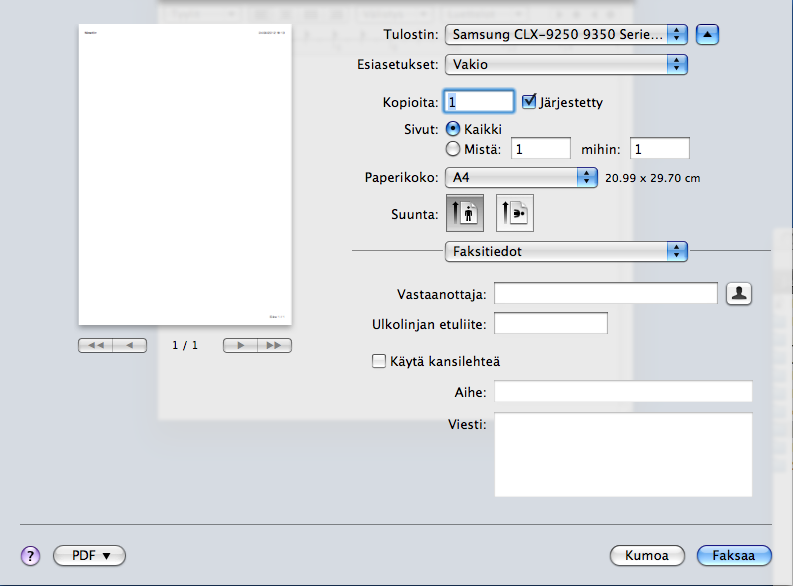
-
Tarvittaessa anna ulkolinjakoodi tuloalueella.
-
Tarvittaessa voit lähettää faksin kansilehden kanssa: rastita .
Syötä faksityön aihe ja viesti.
![[Note]](../common/note.png)
Voit asettaa yksityiskohtaisempia asetuksia kansilehden valintoihin . Valitse -kohdan avattavasta luettelosta .
-
Valitse .
-
Faksi-kuvake (
 ) ilmestyy MAC-telakallesi. Osoita symbolia.
) ilmestyy MAC-telakallesi. Osoita symbolia.Näet faksityön tilan. Voit myös poistaa faksityön, asettaa sen pitoon, jatkaa sitä tai keskeyttää sen.
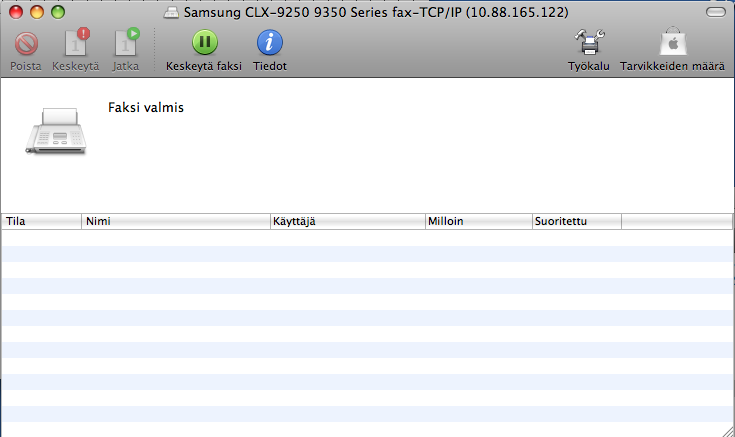
Kun haluat käyttää faksitoimintoa, valitse näytöstä .
![[Note]](../common/note.png)
|
|
|
Jos haluat käyttää tätä toimintoa, sinun on ensin asennettava laitteeseen lisävarusteena saatava faksisarja. |
Jos näkyviin tulee erilainen näyttö, siirry päänäyttöön painamalla ( ).
).

-välilehti
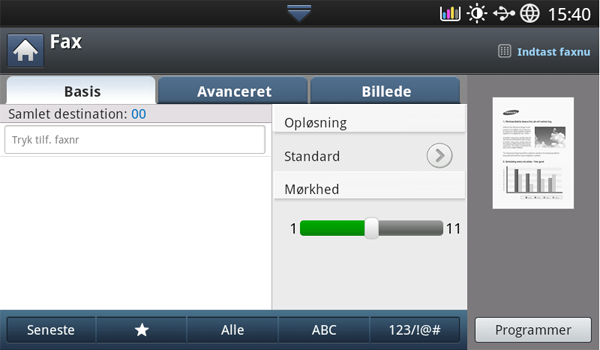
-
Faksinumeron syöttökenttä: Näppäile vastaanottajan faksinumero ohjauspaneelin numeronäppäimistöltä. Jos olet määrittänyt osoitekirjan, paina (katso Osoitteiston määrittäminen ohjauspaneelin avulla tai Osoitteiston asettaminen SyncThru™ Web Service -ohjelmaa käyttäen).
-
: Anna vastaanottajan faksinumero vain painamalla tallennettuja numeroita. Voit tallentaa usein käytettyjä faksinumeroita ohjauspaneelin avulla tai SyncThru™ Web Service -sovelluksen avulla (katso Osoitteiston määrittäminen ohjauspaneelin avulla tai Osoitteiston asettaminen SyncThru™ Web Service -ohjelmaa käyttäen).
-
: Voit tallentaa nykyiset asetukset tulevaa käyttöä varten (katso Ohjelma-asetuksen käyttäminen).
-välilehti
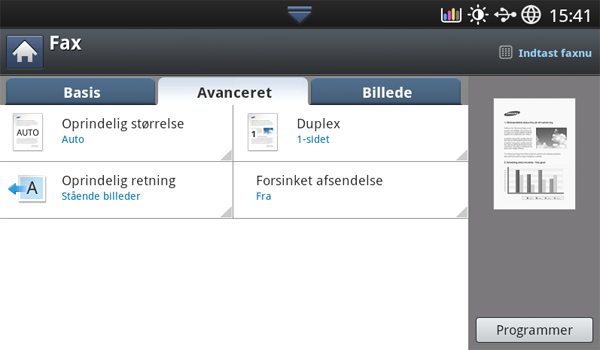
-
: Valitsee alkuperäisen asiakirjan koon (katso Alkuperäisten koon muuttaminen).
-
Valitsee, lähettääkö laite faksit yksi- vai kaksipuolisina (katso Faksaaminen alkuperäisten molemmin puolin).
-
: Valitsee alkuperäisten asiakirjojen suunnan (katso Alkuperäisten suunnan valitseminen).
-
: Asettaa laitteen lähettämään faksin myöhemmin ilman käyttäjän toimenpiteitä (katso Faksin viivästetty lähettäminen).
-välilehti
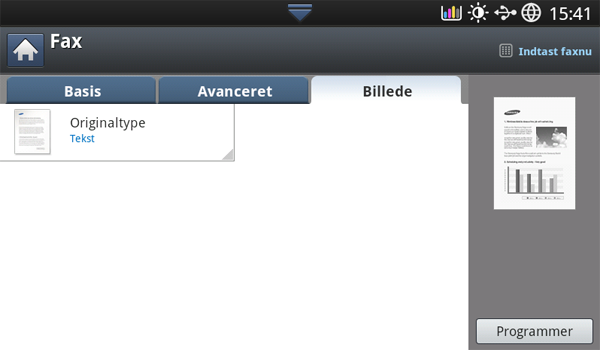
-
: Parantaa faksin laatua skannattavan alkuperäisen asiakirjan tyypin mukaan (katso Alkuperäisten asiakirjojen tyypin valitseminen).
Tässä osassa kerrotaan faksin lähettämisestä ja erilaisista lähetystavoista.
![[Note]](../common/note.png)
|
|
|
Kun asetat alkuperäisiä, voit käyttää joko automaattista kaksipuolisten asiakirjojen syöttölaitetta tai skannerin lasitasoa. Jos alkuperäisiä on asetettu sekä automaattiseen kaksipuoliseen syöttölaitteeseen että skannerin lasitasolle, laite lukee ensin alkuperäiset syöttölaitteesta, koska se on skannauksessa etusijalla. |
Joissakin maissa laki määrää, että kaikissa lähetetyissä fakseissa on oltava lähettäjän faksinumero.
-
Paina > > > näyttöruudulta.
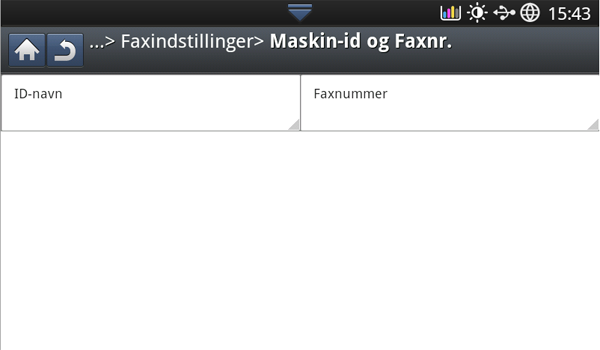
-
Valitse käytettävä faksilinja, jos laitteessa on useita faksilinjoja.
-
Paina -syöttöaluetta. Ponnahdusnäppäimistö tulee näkyviin.
Kirjoita nimesi tai yrityksesi nimi. Valitse .
-
Paina -syöttöaluetta.
Näppäile faksinumero ohjauspaneelin numeronäppäimistöltä.
-
Tallenna tiedot valitsemalla .
Faksin lähettäminen
-
Aseta alkuperäiset asiakirjat kopioitava puoli ylöspäin automaattiseen kaksipuolisten asiakirjojen syöttölaitteeseen tai aseta yksi asiakirja kopioitava puoli alaspäin skannerin valotuslasille ja sulje automaattinen kaksipuolisten asiakirjojen syöttölaite (katso Alkuperäisten asiakirjojen lisääminen).
![[Note]](../common/note.png)
Tämä laite pienentää alkuperäisen asiakirjan sovittamaan vastaanottajan faksin paperikoon. Esimerkiksi alkuperäinen asiakirjan koko on A3-kokoinen paperi ja paperi, joka on ladattu vastaanottajan faksiin on A4-kokoinen, alkuperäistä paperia saadaan pienennettyä sopimaan A4-kokoiselle paperille.
-
Paina näytöstä -painiketta.
-
Säädä asiakirjan asetuksia - tai -välilehdessä (katso Asiakirjan asetusten määrittäminen).
-
Valitse -välilehti.
-
Kun kohdistin vilkkuu syöttörivillä, näppäile faksinumero ohjauspaneelin numeronäppäimistöltä tai valitse numero näytön -osasta, jos olet tallentanut sinne usein käyttämiäsi faksinumeroita.
![[Note]](../common/note.png)
-
Voit lähettä faksi jopa 10 kohteeseen kerralla.
-
Voit lisätä tauon painamalla halutussa kohdassa, kun näppäilet faksinumeroa. ”-” ilmestyy näyttöön vastaavaan kohtaan.
-
-
Valitse ohjauspaneelista . Laite käynnistää skannaamisen ja lähettää faksin kohteisiin.
![[Note]](../common/note.png)
|
|
|
Faksin lähettäminen pikavalintanumeroiden avulla
Kun laite pyytää antamaan numeron, johon faksi lähetetään, anna aiemmin tallentamasi pikavalintanumero (katso Osoitteiston määrittäminen).
-
Aseta alkuperäiset asiakirjat kopioitava puoli ylöspäin automaattiseen kaksipuolisten asiakirjojen syöttölaitteeseen tai aseta yksi asiakirja kopioitava puoli alaspäin skannerin valotuslasille ja sulje automaattinen kaksipuolisten asiakirjojen syöttölaite (katso Alkuperäisten asiakirjojen lisääminen).
-
Paina näytöstä -painiketta.
-
Säädä asiakirjan asetuksia - tai -välilehdessä (katso Asiakirjan asetusten määrittäminen).
-
Valitse -välilehti.
-
Kun kohdistin vilkkuu syöttörivillä, toimi seuraavasti:
-
Jos pikavalintanumero on yksinumeroinen (0 - 9), paina vastaavaa ohjauspaneelin numeronäppäimistön numeronäppäintä.
-
Jos pikavalintanumero on kaksi- tai kolmenumeroinen, paina ohjauspaneelin numeronäppäimistön ensimmäisen numeron näppäintä ja pidä sitten viimeisen numeron näppäin painettuna.
-
-
Valitse ohjauspaneelista .
Laite aloittaa skannauksen ja lähettää faksin vastaanottajalle.
Faksin manuaalisesti lähettäminen -toiminnon avulla
Faksin lähettäminen tällä tavalla tehdään -välilehden -toiminnon avulla.
![[Note]](../common/note.png)
|
|
|
Kun käytät -, - ja -toimintoja -välilehdestä, et voi lähettää faksia -toiminnolla. |
-
Aseta alkuperäiset asiakirjat kopioitava puoli ylöspäin automaattiseen kaksipuolisten asiakirjojen syöttölaitteeseen tai aseta yksi asiakirja kopioitava puoli alaspäin skannerin valotuslasille ja sulje automaattinen kaksipuolisten asiakirjojen syöttölaite (katso Alkuperäisten asiakirjojen lisääminen).
-
Paina näytöstä -painiketta.
-
Säädä asiakirjan asetuksia - tai -välilehdessä (katso Asiakirjan asetusten määrittäminen).
-
Valitse -välilehti.
-
Valitse näytöstä .
-
Kun kuulet valintaäänen, näppäile faksinumero ohjauspaneelin numeronäppäimistöltä.
-
Kun kuulet korkeataajuisen faksisignaalin etäfaksilaitteesta, valitse .
Faksin lähettäminen manuaalisesti alaliittymässä olevan puhelimen avulla
Faksin lähettäminen tällä tavalla tehdään alaliittymässä olevan puhelimen avulla. Varmista, että alaliittymässä oleva puhelin on kytketty laitteen faksisarjan -liitäntään.
![[Note]](../common/note.png)
|
|
|
Kun puhut -liitäntään liitettyyn puhelimeen, laitteen kopiointi- ja skannaustoiminnot eivät ole käytettävissä. |
-
Aseta alkuperäiset asiakirjat kopioitava puoli ylöspäin automaattiseen kaksipuolisten asiakirjojen syöttölaitteeseen tai aseta yksi asiakirja kopioitava puoli alaspäin skannerin valotuslasille ja sulje automaattinen kaksipuolisten asiakirjojen syöttölaite (katso Alkuperäisten asiakirjojen lisääminen).
-
Paina näytöstä -painiketta.
-
Säädä asiakirjan asetuksia - tai -välilehdessä (katso Asiakirjan asetusten määrittäminen).
-
Valitse -välilehti.
-
Nosta alaliittymässä olevan puhelimen luuri.
-
Kun kuulet valintaäänen, näppäile faksinumero puhelimesta.
-
Kun kuulet korkeataajuisen faksisignaalin alaliittymäpuhelimesta, paina ohjauspaneelin -painiketta.
Automaattinen uudelleenlähetys
Jos valitsemasi numero on varattu tai se ei vastaa faksia lähetettäessä, laite valitsee numeron automaattisesti uudelleen.
Jos haluat muuttaa uudelleenvalintojen välistä aikaa ja uudelleenvalintayritysten lukumäärää, toimi seuraavien ohjeiden mukaan.
-
Paina > > > näyttöruudulta.
-
Valitse käytettävä faksilinja, jos laitteessa on useita faksilinjoja.
-
Määritä -asetus ylä- ja alanuolien avulla.
-
Määritä -asetus ylä- ja alanuolien avulla.
Viimeaikainen: Näyttää 10 viimeksi valittua faksinumeroa. Voit myös valita faksinumerot numeronäppäimen painamisen sijasta.
-
Aseta alkuperäiset asiakirjat kopioitava puoli ylöspäin automaattiseen kaksipuolisten asiakirjojen syöttölaitteeseen tai aseta yksi asiakirja kopioitava puoli alaspäin skannerin valotuslasille ja sulje automaattinen kaksipuolisten asiakirjojen syöttölaite (katso Alkuperäisten asiakirjojen lisääminen).
-
Paina näytöstä -painiketta.
-
Säädä asiakirjan asetuksia - tai -välilehdessä (katso Asiakirjan asetusten määrittäminen).
-
Valitse -välilehti.
-
Paina .
-
Valitse faksinumero, johon haluat soittaa uudelleen. Valitse sitten .
![[Note]](../common/note.png)
-
Lisää osoitteeseen: Voit lisätä faksinumeron -tuloksista kohteeseen .
-
Poista: Voit poistaa faksinumeron -osasta. Valitse poistettava faksinumero. Paina sitten .
-
-
Valitse ohjauspaneelista . Laite aloittaa skannauksen ja lähettää faksin vastaanottajille.
Voit määrittää, että laite lähettää faksin myöhempänä ajankohtana, vaikka et itse olisikaan paikalla.
![[Note]](../common/note.png)
|
|
|
-
Aseta alkuperäiset asiakirjat kopioitava puoli ylöspäin automaattiseen kaksipuolisten asiakirjojen syöttölaitteeseen tai aseta yksi asiakirja kopioitava puoli alaspäin skannerin valotuslasille ja sulje automaattinen kaksipuolisten asiakirjojen syöttölaite (katso Alkuperäisten asiakirjojen lisääminen).
-
Paina näytöstä -painiketta.
-
Säädä asiakirjan asetuksia - tai -välilehdessä (katso Asiakirjan asetusten määrittäminen).
-
Valitse -välilehti.
-
Kun kohdistin vilkkuu syöttörivillä, näppäile faksinumero ohjauspaneelin numeronäppäimillä. Voit myös valita näytöstä -vaihtoehdon, jos olet tallentanut usein käytettyjä faksinumeroita.
-
Valitse -välilehti > .
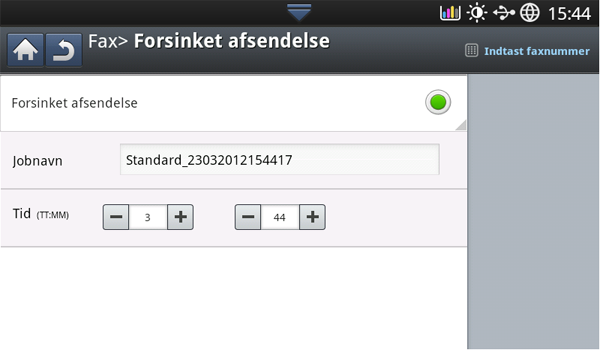
-
Paina -syöttöaluetta. Ponnahdusnäppäimistö tulee näkyviin.
Kirjoita haluamasi työn nimi. Paina.
Ellet anna työn nimeä, laite antaa työlle nimeksi ””.
-
Aseta viivästetyn lähetyksen aika.
![[Note]](../common/note.png)
Voit asettaa viivästetyn lähetyksen ajaksi 15 minuuttia nykyhetkestä. Jos kello on esimerkiksi nyt 13.00, voit asettaa lähetysajaksi 13.15. Jos asetettu aika on virheellinen, näkyviin tulee varoitusviesti ja laite palauttaa ajan tämänhetkisen ajankohdan mukaiseksi.
-
Valitse ohjauspaneelista . Laite aloittaa skannattavien alkuperäisten asiakirjojen tietojen tallennuksen muistiin.
![[Note]](../common/note.png)
|
|
|
Jos haluat peruuttaa viivästetyn faksilähetyksen, valitse , ennen kuin lähetys alkaa. |
Tässä osassa kerrotaan faksin vastaanottamisesta ja erilaisista vastaanottotavoista.
Laite on valmiiksi määritetty -tilaan tehtaalla. Kun vastaanotat faksin, laite vastaa puheluun määritetyn soittomäärän jälkeen ja vastaanottaa faksin automaattisesti. Jos kuitenkin haluat muuttaa vastaanottotilan toiseksi tilaksi, toimi seuraavien ohjeiden:
-
Paina > > > näyttöruudulta.
-
Valitse käytettävä faksilinja, jos laitteessa on useita faksilinjoja.
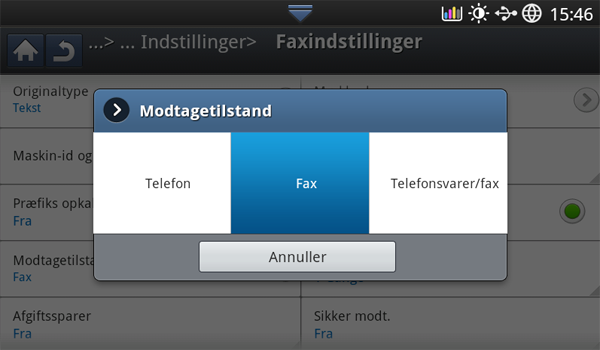
-
Paina .
-
Valitse sopiva vaihtoehto.
-
: Faksi vastaanotetaan valitsemalla ja sen jälkeen .
-
: Laite vastaa saapuvaan faksipuheluun ja siirtyy heti faksin vastaanottotilaan.
-
: Tämä on tarkoitettu tilanteisiin, joissa laitteeseen on liitetty vastaaja. Laite vastaa saapuvaan puheluun, ja soittaja voi jättää viestin vastaajaan. Jos faksilaite havaitsee linjalla faksiäänen, tilaksi muutetaan automaattisesti Faksi-tila faksin vastaanottamista varten.
-
-
Tallenna tiedot valitsemalla .
Voit vastaanottaa faksin manuaalisesti painamalla -painiketta ja pitämällä -painikkeen painettuna, kun etälaitteesta kuuluu faksiääni. Laite alkaa vastaanottaa faksia.
Tämä ominaisuus toimii parhaiten, kun käytät sivupuhelinta, joka on liitetty EXT-vastakkeeseen laitteesi takana.
Kun vastaanotat puhelun sivupuhelimeen ja kuulet faksiääniä, näppäile sivupuhelimesta *9*. Laite vastaanottaa faksin.
Paina painikkeita hitaasti järjestyksessä. Jos kuulet yhä etälaitteen faksiäänen, kokeile syöttää *9* uudelleen.
Jos haluat vaihtaa numeron 9 esimerkiksi numeroon, 3, toimi seuraavasti:
-
Paina > > > näyttöruudulta.
-
Aktivoi tämä toiminto valitsemalla .
-
Näppäile numero 3 ohjauspaneelin numeronäppäimistöltä
-
Valitse .
Saatat joutua estämään fakseihisi pääsyn valtuuttamattomilta henkilöiltä. Kun otat käyttöön suojatun vastaanottotilan, voit estää vastaanotettujen faksien tulostuksen, kun laitetta ei valvota. Suojatussa vastaanottotilassa kaikki saapuvat faksit vastaanotetaan muistiin.
-
Paina > > > näyttöruudulta.
![[Note]](../common/note.png)
-tilan voi määrittää vain valtuutettu käyttäjä, jolla on rekisteröity tunnus ja salasana laitteessa. Näppäile tunnus ja salasana, kun laite pyytää niitä.
-
Valitse käytettävä faksilinja, jos laitteessa on useita faksilinjoja.
-
Ota tämä toiminto käyttöön painamalla .
![[Note]](../common/note.png)
Kun laite vastaanottaa faksin tässä tilassa, -toiminto otetaan käyttöön. Jos haluat tulostaa suojatut faksit, paina . Kaikki suojatut faksit tulostetaan.
-
Jos haluat tallentaa saapuvat faksit aina muistiin, paina . Muussa tapauksessa siirry seuraavaan vaiheeseen.
-
Aseta painamalla painikkeita + ja -. Valitse .
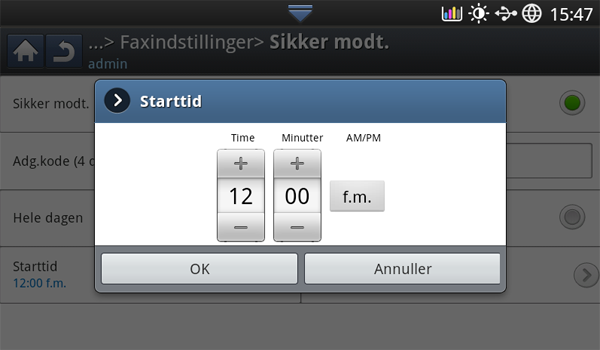
-
Paina ja aseta tietty lopetusaika ylös, alas, vasemmalle ja oikealle osoittavien nuolipainikkeiden avulla. Valitse sitten .
-
Paina näytöstä -painiketta.
![[Note]](../common/note.png)
|
|
|
Jos haluat poistaa -toiminnon käytöstä, valitse . Tässä tapauksessa vastaanotettu faksi tulostetaan. |
Tämän valinnan avulla voit määrittää lokeron, johon faksi tulostetaan.
-
Paina > > > > näyttöruudulta.

-
Valitse asianmukainen lokero.
![[Note]](../common/note.png)
-
CLX-9301 Series -laitteessa on lisävaruste.
-
ja ovat käytettävissä vain, kun lisävarusteena saatava sisäviimeistelijä tai vihkoviimeistelijä on asennettuna.
-
Kun lisävarusteena saatava sisäviimeistelijä tai vihkoviimeistelijä on asennettuna, poistetaan käytöstä.
-
-
Valitse .
Kaksipuolisen tulostuksen käyttö säästää paperia. Kun laite tulostaa vastaanotetun faksin tiedot, se tulostaa ne paperin molemmille puolille.
-
Paina > > > > näyttöruudulta.
-
Valitse sopiva vaihtoehto.
-
: Tulostaa vain paperin toiselle puolelle.
-
: Tulostaa paperin molemmille puolille; kuitenkin sidonta on pitkä reuna.
-
: Tulostaa paperin molemmille puolille; kuitenkin sidonta on lyhyt reuna.
-
-
Valitse .
Vastaanotettavien faksien tulostus oikeanpuoleiseen lokeroon (tulostuspuoli ylöspäin)
Voit vastaanottaa tässä laitteessa tulevat faksit oikeanpuoleiseen lokeroon tulostuspuoli ylöspäin. Oikeanpuoleista lokeroa käytettäessä vastaanotetut faksit pinoutuvat järjestyksessä ensimmäinen sivu alimpana.
-
Paina > > > > > näyttöruudulta.
-
Valitse .
Koska laitteesi pystyy moniajoon, se voi vastaanottaa fakseja samalla, kun kopioit tai tulostat. Jos faksi vastaanotetaan kopioinnin tai tulostuksen aikana, laite tallentaa saapuvan faksin muistiin. Kun kopiointi tai tulostus on päättynyt, laite tulostaa faksit automaattisesti.
Asiakirjan asetusten määrittäminen
Ennen faksin lähettämistä voit määrittää mm. asiakirjan asetukset, kuten tarkkuuden, tummuuden, värin ja kaksipuolisuuden.
![[Note]](../common/note.png)
|
|
|
Tässä tehtävät asiakirjan asetukset koskevat vain nykyistä työtä. Jos haluat muuttaa asiakirjojen oletusasetuksia, valitse > > > . |
Faksi voidaan lähettää määrittämällä alkuperäisen asiakirjan koko manuaalisesti, jos sitä ei voi määrittää automaattisesti tai jos käytetään tiettyä asiakirjakokoa.
-
Valitse näytöstä -välilehti > .
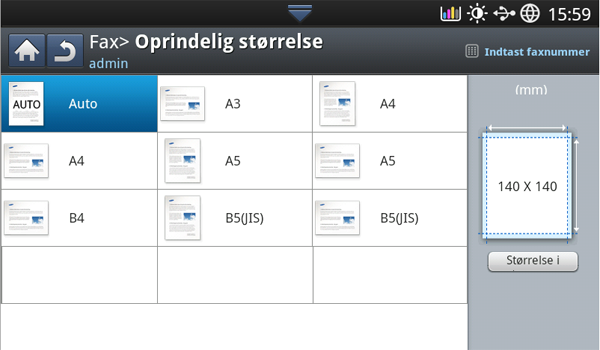
-
Valitse sopiva vaihtoehto.
![[Note]](../common/note.png)
Voit vaihtaa näytössä näkyvän paperiluettelon valitsemalla tai . Paperiluettelo on jaettu laitteessa käytettävissä oleviin A- ja B-tyypin ja Letter-tyypin papereihin.
-
Tunnistaa automaattisesti alkuperäisten koon, mutta tätä vaihtoehtoa tuetaan vain, kun alkuperäiset ovat Letter-, Ledger-, Legal-, Statement-, A3-, A4-, A5-, B4- tai JIS B5 -kokoisia.
-
Muita etukäteen määritettyjä arvoja: Voit valita useimmin käytetyt arvot helposti.
-
-
Paina näytöstä -painiketta.
Tämä toiminto on tarkoitettu erityisesti kaksipuolisille alkuperäisille. Voit valita, lähettääkö laite faksin paperin yhdelle puolelle vai molemmille puolille tulostettuna.
-
Valitse -välilehti > ja aseta alkuperäisen suunta.
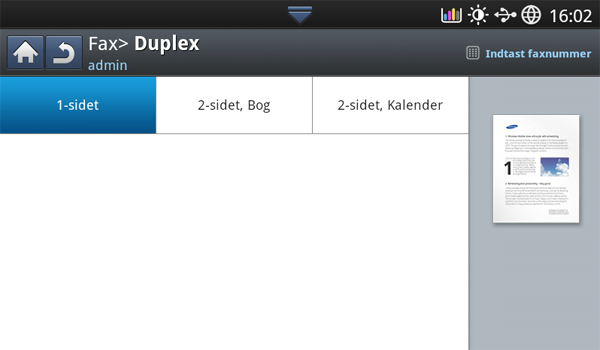
-
Valitse sopiva vaihtoehto.
-
: Alkuperäiskappaleille, jotka tulostetaan vain toiselle puolelle.
-
: Alkuperäiskappaleille, jotka tulostetaan molemmille puolille.
-
: Alkuperäiskappaleille, jotka tulostetaan molemmille puolille, mutta taustaa käännetään 180°.
![[Note]](../common/note.png)
Kun haluat käyttää - ja -toimintoja, aseta alkuperäiset kaksipuoliseen automaattiseen syöttölaitteeseen. Jos laite ei tunnista alkuperäistä kaksipuolisessa automaattisessa syöttölaitteessa, se muuttaa automaattisesti asetukseksi .
-
-
Paina näytöstä -painiketta.
Kun faksaat kaksipuolisia asiakirjoja, määritä asiakirjojen suunta. Muussa tapauksessa faksit eivät ehkä tulostu oikeassa järjestyksessä tai etu- ja takasivu oikein päin.
-
Valitse -välilehti > ja aseta alkuperäisen suunta.
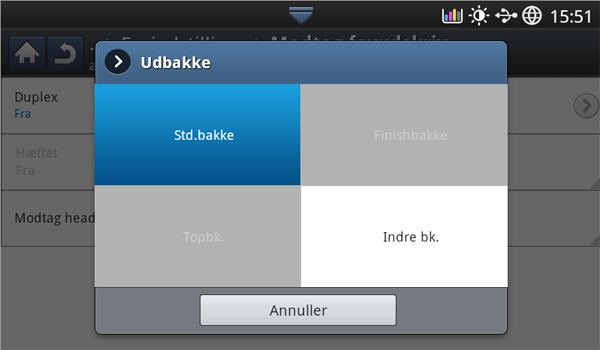
-
Valitse sopiva vaihtoehto.
-
: Valitse tämä asetus alkuperäiselle asiakirjalle, joka on ladattu asiakirjan yläreuna laitteen takaosaa kohti.
Kaksipuolisen automaattisen syöttölaitteen (DADF) käyttäminen
Skannerin valotuslasin käyttäminen
Kuvake


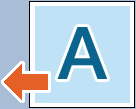


-
: Valitse tämä asetus alkuperäiselle asiakirjalle, joka on asetettu DADF-yksikköön asiakirjan yläreuna laitteen vasenta sivua kohti tai asiakirjalle, joka on asetettu valotuslasille asiakirjan yläreuna laitteen oikeaa sivua kohti.
Kaksipuolisen automaattisen syöttölaitteen (DADF) käyttäminen
Skannerin valotuslasin käyttäminen
Kuvake


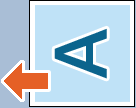


-
-
Paina näytöstä -painiketta.
Asiakirjan oletusasetukset antavat hyvät tulokset käsiteltäessä tavallisia tekstipohjaisia asiakirjoja. Jos kuitenkin lähetät heikkotasoisia tai valokuvia sisältäviä asiakirjoja, voit säätää tarkkuutta niin, että faksista tulee laadukas.
Säädä arvoja vasemmalle ja oikealle osoittavien nuolipainikkeiden avulla.
-
: Tämä on suositeltu vaihtoehto, kun alkuperäinen asiakirja sisältää tekstiä. Tämä vaihtoehto lyhentää lähetysaikaa.
-
: Tämä on suositeltava vaihtoehto, kun alkuperäisessä asiakirjassa on pieniä merkkejä, ohuita viivoja tai pistematriisitulostimella tulostettua tekstiä.
-
: Suositellaan alkuperäisille asiakirjoille, joissa on tarkkoja yksityiskohtia. Tämä valinta otetaan käyttöön vain, jos vastaanottava laite myös tukee -tarkkuutta
-
: Suositellaan alkuperäisille asiakirjoille, joissa on erittäin tarkkoja yksityiskohtia. Tämä valinta otetaan käyttöön vain, jos vastaanottava laite myös tukee -tarkkuus.
![[Note]](../common/note.png)
|
|
|
Jos laitteen tarkkuudeksi on määritetty tai , mutta vastaanottava faksilaite ei tue - tai -tarkkuutta, laite lähettää faksin suurimmalla toisen faksilaitteen tukemalla tarkkuudella. |
Voit parantaa skannattavan asiakirjan laatua määrittämällä alkuperäisen asiakirjan tyypin.
-
Valitse näytöstä -välilehti > .

-
Valitse sopiva vaihtoehto.
-
: Tarkoitettu käytettäväksi silloin, kun alkuperäinen asiakirja sisältää tekstiä tai viivapiirroksia.
-
Tarkoitettu käytettäväksi silloin, kun alkuperäinen asiakirja sisältää tekstiä ja valokuvia.
-
Tarkoitettu käytettäväksi silloin, kun alkuperäinen asiakirja on sävyvalokuva.
-
Voit määrittää laitteen tulostamaan raportin, onnistuiko faksin lähetys ja vastaanotto.
![[Note]](../common/note.png)
|
|
|
Jos raportissa on merkkejä tai fontteja, joita laite ei tue, -teksti voidaan tulostaa raportin merkkien ja fonttien sijasta. |
-
Paina näytössä > > > .
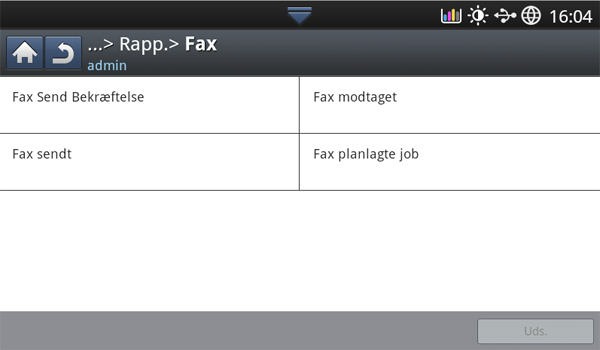
-
Valitse sopiva vaihtoehto.
-
: Tulostaa vahvistusraportin, kun lähetät faksin useille vastaanottajille.
-
: Poistaa toiminnon käytöstä.
-
: Ottaa toiminnon käyttöön.
-
Virhetilanteessa: Tulostaa raportin vain, jos lähetys epäonnistuu.
-
-
: Tulostaa vahvistusraportin, jossa näkyy, onnistuiko lähetys ja kuinka monta sivua lähetettiin. Raportissa voi olla myös muita tietoja.
-
: Poistaa toiminnon käytöstä.
-
: Ottaa toiminnon käyttöön.
-
Virhetilanteessa: Tulostaa raportin vain, jos lähetys epäonnistuu.
-
-
: Tulostaa vahvistusraportin, jossa näkyy, onnistuiko lähetys ja kuinka monta sivua lähetettiin. Raportissa voi olla myös muita tietoja.
-
: Poistaa toiminnon käytöstä.
-
: Ottaa toiminnon käyttöön.
-
-
: Tulostaa vahvistusraportin, jossa näkyy, onnistuiko vastaanotto ja kuinka monta sivua vastaanotettiin. Raportissa voi olla myös muita tietoja.
-
: Poistaa toiminnon käytöstä.
-
: Ottaa toiminnon käyttöön.
-
-
-
Paina näytöstä -painiketta.
Tällä asetuksella voit tallentaa nykyiset asetukset tulevaa käyttöä varten. Voit myös käyttää aiempien töiden aiempia asetuksia.
-asetuksen tallentaminen
-
Paina näytöstä -painiketta.
-
Säädä asiakirjan asetuksia - tai -välilehdessä (katso Asiakirjan asetusten määrittäminen).
-
Valitse -välilehti.
-
Paina .
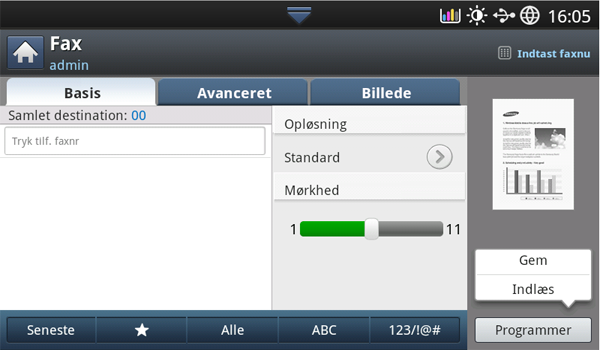
-
Paina -syöttöaluetta. Ponnahdusnäppäimistö tulee näkyviin.
Kirjoita haluamasi ohjelman nimi. Valitse sitten .
![[Note]](../common/note.png)
Voit nähdä määritettyjen -asetusten arvot selaamalla ylös- tai alaspäin ja valitsemalla arvot ylä- ja alanuolipainikkeilla.
-
Paina . Kun vahvistusikkuna tulee näkyviin, määrittämäsi asetukset on tallennettu. Valitse tai .
-asetuksen käyttäminen
-
Aseta alkuperäiset asiakirjat kopioitava puoli ylöspäin automaattiseen kaksipuolisten asiakirjojen syöttölaitteeseen tai aseta yksi asiakirja kopioitava puoli alaspäin skannerin valotuslasille ja sulje automaattinen kaksipuolisten asiakirjojen syöttölaite (katso Alkuperäisten asiakirjojen lisääminen).
-
Paina näytöstä -painiketta.
-
Kun kohdistin vilkkuu syöttörivillä, näppäile faksinumero ohjauspaneelin numeronäppäimistöltä tai valitse numero näytön -osasta, jos olet tallentanut sinne usein käyttämiäsi faksinumeroita.
-
Valitse > .
-
Valitse käytettävän ohjelman nimi luettelosta.
-
Valitse .
-
Paina , kun vahvistusikkuna tulee näyttöön.
Laite on nyt määritetty lähettämään faksit valitsemillasi asetuksilla.
-
Valitse ohjauspaneelista . Laite aloittaa skannauksen ja faksin lähettämisen vastaanottajille.
![[Note]](../common/note.png)
|
|
|
-asetuksen hallinta
-
Paina näytöstä -painiketta.
-
Valitse > .
-
Valitse sopiva vaihtoehto.
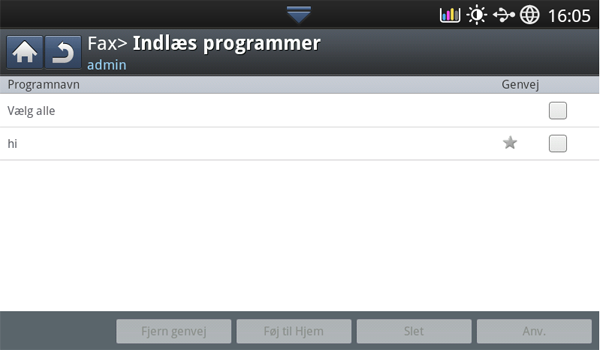
-
: Valitsee kaikki ohjelmat.
-
: Näyttää tarkat tiedot valitusta ohjelmasta.
-
Vaihtaa valitun ohjelman nimeä.
-
: Poistaa valitut ohjelmat.
-
-
Paina palataksesi -välilehteen.
Tällä asetuksella voit tallentaa nykyiset asetukset tulevaa käyttöä varten. Voit myös käyttää aiemman työn aiempia asetuksia.
Tallentaminen
-
Paina , , tai näyttöruudulta.
-
Aseta skannausominaisuudet -, - tai -välilehdillä (Skannausasetusten muuttaminen).
-
Valitse -välilehti.
-
Määritä skannauslaatu toiminnoilla ja .
-
Paina > Tallenna.
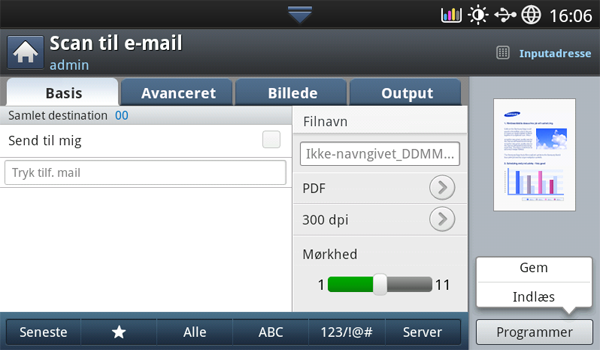
-
Paina -syöttöaluetta. Ponnahdusnäppäimistö tulee näkyviin.
Kirjoita haluamasi ohjelman nimi. Valitse sitten .
![[Note]](../common/note.png)
Voit nähdä määritettyjen -asetusten arvot selaamalla ylös- tai alaspäin ja valitsemalla arvot ylä- ja alanuolipainikkeilla.
-
Paina .
-
Voit tarkastaa kaikki asetukset uudelleen. Jos kaikki on kunnossa, paina päänäyttöruudulle pikakuvakkeen luomiseksi, senhetkisten asetusten tallentamiseksi tai ilman tallennusta lopettamiseksi.
Lataaminen
-
Paina , tai näyttöruudulta.
-
Paina > Lataa.
-
Valitse aiempi asetus, jota haluat käyttää.
Laite on nyt määritetty skannaamaan valitsemillasi asetuksilla.
-
Paina tehdäksesi pikakuvakkeen päänäytössä, poistaaksesi nykyisen asetuksen tai käyttääksesi valittua asetusta.